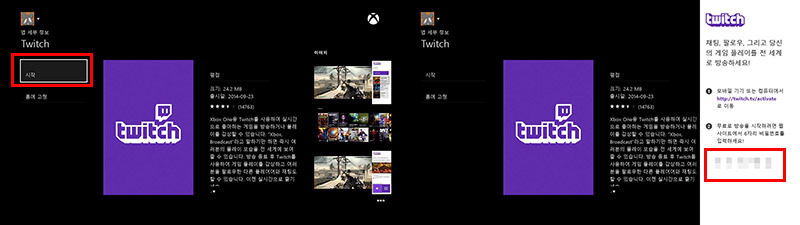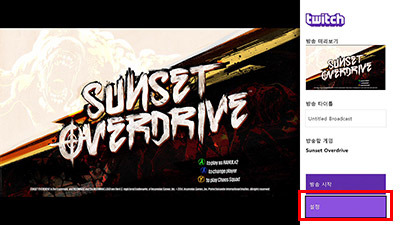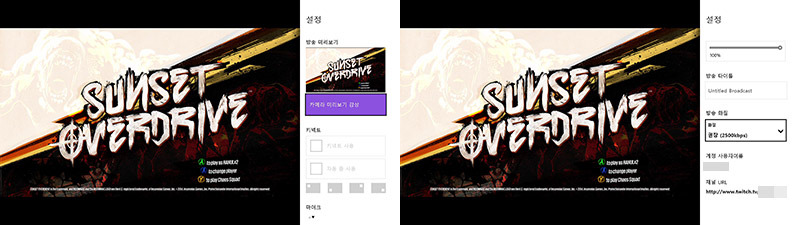유튜브 레드 정식 론칭!! 장미빛? 제가 보기엔 깜깜합니다.
12/6 드디어 유튜브레드 한국정식 서비스가 시작되었습니다.
미국, 멕시코, 호주, 뉴질랜드 정도만 유튜브레드 서비스가 진행되고 있었으니 세계에서 5번째로
서비스를 론칭한 나라가 우리나라가 되겠습니다.
( 유튜브레드 서비스 )
저는 남들이 다하는 서비스 내용소개보다는
넷플릭스 매니아(?) 입장에서 글을 남겨볼까 합니다. (똑같은건 싫어요ㅎ)
우선 유튜브레드(이하 레드)가 기존 유튜브 서비스와 다른점이 무엇이 있는지 간단하게 알아보겠습니다.
미국기준으로 레드는 월 9.99달러(약 1만2천원)에 서비스를 실시하고 있습니다.
일반 유저입장에서는 가장 크게 느끼는 변화점은 "광고없이 동영상을 볼 수있다" 정도 일꺼라 생각합니다.
미국서비스의 경우는 "구글뮤직" 서비스도 레드 이용료 9.99달러 만으로 함께 사용 할 수있다는
장점이 있습니다.
국내서비스의 경우 "구글뮤직"은 음반협회등과의 협의가 마무리 되지 못하여
레드 서비스와 함께 이용하지는 못하지만 그대신 7천900원이라는 미국서비스에 비해 할인된
서비스 요금이 책정되었고, "유튜브 뮤직"라는 서비스로 완벽하지는 못하지만
"구글뮤직"서비스의 대한 아쉽움을 조금은 달래주고 있는 것 같습니다.
과연? "광고없이 동영상을 볼 수 있다." 라는 이유만으로 레드서비스를 이용할 유저가 얼마나 될까요?
우리가 알고있는 유튜브 레드는 "광고없이 동영상을 볼 수 있다." 라는 사실외에도 꽤나 경쟁력있는
컨텐츠를 가지고 있습니다.
첫번째는 넷플릭스와 비슷한 "오리지널 컨텐츠"입니다.
국내에는 2017년도부터 오리지널 컨텐츠를 제공할 예정이지만, 넷플릭스처럼
자체 컨텐츠(영화,드라마)를 제작해 방송할 예정입니다.
하우스오브 카드나 왕좌의 게임의 수준의 작품을 제작 /서비스 될 수 도 있다는 이야기입니다..
( 유튜브레드 오리지널 컨텐츠 )
두번째 동영상 다운로드를 지원합니다.
특정 동영상이나 음원을 다운로드 받아 오프라인에서도 재생할 수 있습니다.
세번째 다양한 디바이스를 지원합니다.
넷플릭스와 마찬가지로 현존하는 모든 디지털 디바이스에서 동영상을 감상 할 수 있습니다.
TV, PC, MAC, Pad, 콘솔게임기 및 핸드폰에서 연속성 있게 동영상을 감상 할 수 있습니다.
( 다양한 디바이스를 지원하는 유튜브레드 )
7900원의 가치는 윗의 세가지 이유만으로도 충분할 것 같은데요.
하지만 유튜브레드에게는 장미빛 미래만 있는 것이 아닙니다.
아직은 언급하시는 분들이 많지 않으나 고통받은 넷플릭스 유저(?)입장에서
레드 서비스의 큰 장벽하나를 설명 드려야 될 것 같습니다.
넷플릭스 국내론칭의 최대 걸림돌이였던 "영등위" 영상심의등급위원회의 존재가
유튜브레드의 큰 걸림돌이 될 예정입니다.
다른나라에서는 찾아보기 힘든 영등위.. 다른나라는 자체심사후 서비스를 진행하지만
국내에는 영등위를 거치지 않고는 절대로 영상물서비스를 진행 할 수 없습니다.
( 넷플릭스 유저의 애증의 대상이자 국내 컨텐츠업체의 수호자 영등위 )
지구상에서 넷플릭스 오리지널 시리즈를 가장 먼저 접하는 분들..
넷플릭스는 초기 다양한 영상을 서비스하다가 영등위에 심의를 다시받는 과정..을
거치는 바람에 많은 컨텐츠들이 서비스도중 사라졌고
수개월뒤 심의를 마치고 다시 서비스를 하게 되었죠.
이과정에서 국내유저이탈이 상당했습니다. ( 볼게 없어졌으니... )
유튜브레드는 넷플릭스보다도 더 험한 길이 기다리고 있는 것 같습니다.
현재 야심차게 론칭한 레드 서비스의 오리지널 컨텐츠가 왜? 한국에서 서비스 되지 않고
"2017년도 부터"라고 명시 했을까요?
이유는 바로.. 현재 그 회심의 오리지널 컨텐츠가 영등위 등급심의를 진행하고 있기 때문입니다.
허나.. 오리지널 컨텐츠는 그나마 양반(?)입니다.
가장큰 걸림돌은 국내 현행법에 따르면 유료서비스 동영상은 모두 등급심의 대상이 됩니다.
쉽게 말씀드리면 유튜브 레드로 볼 수 있는 모든 동영상은 영등위의 등급심의 대상이 되는 것 입니다.
( 네.. 답이 안나오고 있습니다. )
일반인들이 올린 수많은 동영상도 "광고없이 유료서비스가 된다는 사실"만으로
등급심의를 받아합니다.
현행 등급심의제도는 우리나라만의 자랑(?)으로 다른나라에서는 신경쓰지 않아도 될 사항이였는데..
최대의 진입장벽이되어 구글의 유튜브 레드를 기다리고 있습니다.
구글이 이 위기를 어떻게 이겨낼지 궁금합니다.
구글에게만 특혜를 줘서 다른 업체들과의 형평성을 지키지 않을지..
FM대로 공포의 서비스 중단(?) 사태를 만들지..
기대가 됩니다.
P.s 아프리카tv 서비스 방식이 답이 될 수도 있겠습니다.(퀵뷰도 유료서비스이지만 심의를 거치지 않죠.)
'#공상연구소' 카테고리의 다른 글
| 이어폰 종류에 대해 (쪼끔~) 알아보자~ (0) | 2017.01.03 |
|---|---|
| 허니버터칩?! 플레이스테이션4 프로!! (0) | 2016.12.22 |
| 빔프로젝트도 필요없다 넷플릭스 1인극장!! (0) | 2016.12.01 |
| 단일모니터로 XSplit Gamecaster 게임 녹화하기 (1) | 2016.11.29 |
| 유튜브 수익창출 신청하기 (0) | 2016.11.29 |
XSplit Gamecaster 2.9버젼이 업데이트 되었습니다.
게임방송, 녹화의 대세인 XSplit Gamecaster 의 최신버젼이 업데이트 되었습니다.
꾸준하고 지속적으로 발전하는 모습이 게이머 입장에서 참 좋네요.
업데이트 내역은 아래 자료를 참조해 주시면 감사하겠습니다.
XSplit Gamecaster 2.9 (2.9.1611.1715) Release Notes
2.9.1611.1715 - Release notes:
Please refer to the FAQ for general questions on usage:
Supported operating systems
Windows 7 SP1, Windows 8.1, Windows 10
For hardware and software requirements, see further details here:
https://www.xsplit.com/download
Internet connection
Requires Internet connectivity with HTTP / HTTPS port 80/443 open and RTMP port 1935 open
For live streaming on lowest settings, a minimum upload speed of 500 kbps is required
Known limitations:
For a list of bugs being worked on see “Known Issues” section. For other general known limitations see list below.
- A bug in Nvidia’s driver (337.50 and 337.88) prevents XSplit Gamecaster’s camera and console mode functions from working on Laptops with some GTX 8XXM GPUs. Nvidia has released updates to its drivers to resolve this problem. Drivers from 340.52 and up resolves this issue.
- High memory usage will be observed when using NVENC (Nvidia encoder) which may cause crash on 32-bit machines or when memory usage already high before starting to stream/record. Nvidia GPU drivers from 368.69 and up resolves this issue.
- Some Origin-enabled games (BattleField 3 and 4, Crysis 3, Titanfall) may crash or freeze. This is due to a conflict with the Origin Overlay. We are actively working with Origin to resolve this issue. A workaround for the moment is to disable Origin overlay by going to Origin client’s Application Settings -> Origin In Game -> Uncheck “Enable Origin In Game”
- XSplit Gamecaster may not be compatible with other similar applications that capture games running at the same time (i.e.: MSI Afterburner, Fraps)
- In DirectX 11 games (for example World of Warcraft and Assassin’s Creed 3), XSplit Gamecaster will not enter into game and cannot capture when Fraps is running. UPlay and Steam has the same problem, since Fraps prevents any other software from capturing.
- XSplit Gamecaster is incompatible with some games using GameGuard for anti-cheat protection, hereunder Hero of the Obelisk and RF online. We have tried to contact INCA Internet (developers of GameGuard) but have received no response on this issue yet.
- XSplit Gamecaster may not be able to capture games where MSI Afterburner is loaded. To make it work do either of these: Run MSI Afterburner after XSplit Gamecaster, or set the "Application detection level" to “Low” in the RivaTuner properties.
- XSplit Gamecaster will run in low performance mode (legacy compatibility mode) on Windows 7/8/8.1 laptops using ATI Enduro switchable graphics (most modern laptops with AMD graphics card).
We have to force this mode due to a bug in the AMD Enduro driver. (This issue has persisted since 2013 and can only be resolved by a driver update from AMD)
NOTE: The bug is fixed in AMD Windows 10 drivers, we are still unsure if AMD will fix the bug for Win 7 / 8
- AMD Mantle Graphics API and Vulkan is not supported by GameSource
Features and improvements
(2.8.1607.2031 -> 2.9.1611.1715)
- CPPCORE-824 - Support DX12 capture and overlay - starting with Windows 10 anniversary update
- XGC-3996/XGC-3930 - Support Facebook Live streaming and chat
- XGC-3128 - Support LIVEhouse.in streaming
- XGC-3975/XGC-3933 - Support application login using Player.me account and posting to Player.me
- XGC-3978 - Add option for Tridef Smartblur
- *XGC-4141 - Add button to open camera “Video Input” settings and remove background option for Personify ChromaCam
- XGC-4135 - Don't stop/hide camera preview video when application window loses focus
- XGC-4121 - Rephrase email field hint and confirmation screen message on registration form
- XGC-4117 - Allow XGC to remember service login info when changing between services
- XGC-4068/XGC-4067/XGC-4003 - Twitch/YouTube/Hitbox Chat - add chat icon and option to show/hide icon
- XGC-4047 - Allow to set Privacy field for YouTube live default stream
- XGC-4035 - Only show the need to install MS C++ 2010 redist as prerequisite for machine with AMD GPU
- XGC-4033 - Provision for installing missing prerequisite (MS C++ 2010 redist) if VCE not working
- XGC-4029 - Use box with text when dragging multiple files in list and thumbs view
- XGC-4026 - Stop NDI stream on application close and show prompt before closing if NDI active
- XGC-4022 - Add Player.me in BRB graphics and Start tab social links
- XGC-3981 - Align Tobii settings according to Tobii specifications - add Shape/Trail/Filtering options
- XGC-3980/XGC-3964 - Improve 'Repair File' and 'Convert video to MP4' confirmation dialog text
- XGC-3869 - Make a better notification when user press close X in right upper corner of XGC - add option to “Close” or “Minimize to Tray”
- XVE-339 - Set 'Open' native windows to resizable windows
Fixes
(2.8.1607.2031 -> 2.9.1611.1715)
- XGC-4126 - Application crashes when resuming/unpausing recording - if game title has double quotes
- XGC-4125 - Application may be too slow to startup when internet connectivity is not available or blocked
- XGC-4098 - Switching between LoL lobby and game makes Twitch follower widget disappear
- XGC-4046 - Possibly wrong keyboard output when machine/process keyboard layout is not set to US keyboard; also add option to disable overlay IME
- XGC-4032 - Chatbox reconnects when re-opened; results to timeout and blocked port error
- XGC-4194 - Possible NullReference exception and crash when opening Recordings tab
- XGC-4191 - No sound output for Elgato Game Capture HD
- XGC-4172 - Default Hitbox profile image is not displayed on the overlay chat
- XGC-4170 - Tobii Eye Tracker slider values can be set to zero
- XGC-4169 - Subscriber/Follower Notification does not update accordingly when switching streaming service
- XGC-4168 - Windows Firewall profile lacks permission; NDI Stream Output doesn't always push through
- XGC-4164 - Any error for sharing an image to Twitter is fixed to the error for 3MB attachment size limitation
- XGC-4161/XGC-4057 - Overlay cursor coordinates may be inaccurate on some UWP applications when running on high DPI settings or game is in full screen mode
- XGC-4159 - Popup windows that spawn from OAuth windows are not scaled correctly on higher DPI settings (Dailymotion Facebook login)
- XGC-4140 - Cam preview feed is disabled after opening the Keyboard Language Options dialog
- XGC-4138 - Dropdown menus on the External Settings may be unresponsive after closing an embedded modal dialog
- XGC-4124 - Application may force itself to foreground
- XGC-4123 - Previous "share status" is displayed on the share dialog
- XGC-4120 - Sharing blank message to Social Networks via overlay Share Dialog is allowed
- XGC-4116 - TriDef and Intel RealSense camera options on the overlay disappear when user moves cursor while hovering on a tooltip
- XGC-4108 - TriDef SmartCam Edge Smoothing value changes from 0 to 1 when set manually
- XGC-4101 - Application program files folder may remain after uninstall on certain OS language
- XGC-4094 - Failure to install on some systems due to firewall errors (add FWX=0 startup parameter)
- XGC-4091 - Mismatched chat icons and profile image displayed on chat in stream/recording and in overlay
- XGC-4088 - Missing registered trademark ® sign for the TriDef Smartcam branding on the overlay
- XGC-4085 - Messages on the Hitbox Chat may display duplicates
- XGC-4075 - GameSource update may prompt to close browser process
- XGC-4065 - Missing text on the camera background option when TriDef is not installed
- XGC-4062 - Uploading a video to YouTube while offline shows argument error in message
- XGC-4061 - Unable to authorize to the same streaming service without manually deauthorizing
- XGC-4058 - Overlay may not render completely in some UWP applications (i.e. Cooking Fever)
- XGC-4057 - Incorrect overlay cursor coordinates when UWP application is running on fullscreen mode
- XGC-4055 - Uploading a video to YouTube may not proceed and only gets stuck at 100%
- XGC-4036 - Unable to rename files on the VOD Manager using the F2 key
- XGC-4034 - Previous recordings selected still appear on the drag handle
- XGC-4031 - Intel QuickSync encoder is never used when recording in automatic mode
- XGC-4028 - "View details" link on the Share Status window is displayed even if post is not yet published
- XGC-4025 - Incorrect drag handle height when filename is too long
- XGC-4023 - Drag handle can be triggered while renaming FLV files
- XGC-4021 - Update Information window is scrollable even if content does not exceed display area
- XGC-4010 - Twitch Chat : Emoticons are displayed as plain text
- XGC-4007 - Screenshot limit dialog for Twitter is not properly themed
- XGC-3959 - Overlay keyboard language fails to update when set to Automatic and IME is changed while recording/streaming
- CPPCORE-1105 - Overlay shows up as plain white on some UWP apps
- CPPCORE-1104 - Overlay mouse coordinates may be wrong when game is running on windowed mode - Killer Instinct
- XVE-338 - Playback starts if set position after playback ends on certain split conditions
* Pending verification
Known Issues
Please reference Known Limitations section above for critical or major issues that are currently out of our hands and/or directly related to 3rd party hardware, software or drivers.
Critical
-
Major
- XGC-XXXX - Incompatibility with Nvidia Shadowplay on some machines using drivers 37x.xx which may cause various issues such as but not limited to long XSplit startup time, occasional freezes or XGC and games during startup. We are investigating the issue.
- XGC-XXXX - Recording in 2.5 or 4K (3840x2160) may show micro stuttering
- XGC-XXXX - Quicksync encoding for long recordings/streams (4+ hours) can fail or restart on some Ivy bridge and Haswell systems (In version 2.7 , a working fix for Windows 8 and above has been applied, so this issue is now limited only to Windows 7)
- XGC-4197 - Disconnecting a mapped drive from the "Recordings" dialog doesn't revert to the Windows default folder for "Videos", but shows an exception error instead
- XGC-3979 - Mouse/keyboard inputs are detected by the game while capturing UWP applications even if overlay is active
- XVE-351 - Cannot start "Express Video Editor" due to missing requirements for Windows "N" Version 1607
Normal
- XGC-4195 - Microphone and System Sound is disabled when NewTek NDI Output is enabled
- XGC-4193 - System Warning on missing Media Feature Pack appears even when the patch is already installed for N editions of Windows 10 Version 1607
- XGC-4156 - Inaccurate error message when YouTube Live authentication fails
- XGC-4154 - Game overlay is constantly flickering during capture on exclusive fullscreen mode for Rise of the Tomb Raider using DX12 and Nvidia SLI
- XGC-4048(WF) - Unable to stream to a new event on YouTube Live while embed is allowed
- This is for accounts which has “Embed Live Streams” (see account features) disabled, if this is the case don’t check “Allow Embed” option. YouTube API does not provide info about this user feature so this must be done manually.
- XGC-4071 - Facebook Live: Custom audience for the privacy on the overlay does not expand
- XGC-4011 - Twitch Chat : Moderators are displayed as normal viewers
- XGC-3957 - Overlay cursor does not update correctly when capturing some UWP application/game (Minecraft Windows 10 Beta , Hill Climb Racing)
- XGC-3854 - Noise suppression doesn't always work in "suppressing background noise", and can also result in sounding robotic
- XGC-3763 - Mismatch between Tobii Eye Tracker cursor and camera preview (camera may need to have “flip” option)
- XGC-3762 - Cursor movements are still captured by the game when overlay is active - Overwatch
- XGC-3625 - Application executes before the Intel RSSDK installation finishes on update
- XGC-3582 - Overlay is not centered in game - Spooky's House of Jump Scares (Steam)
- XGC-3578 - May not be able restore application after minimizing while in Tablet mode
- XGC-3533 - Unable to properly interact with overlay controls and elements when game is running on Admin Mode
- XGC-3349(WF) - Unable to use Yuan PD5A0 (camera is not available) on Windows 10 (Issue already reported to Yuan)
- XGC-3079 - Unable to properly control overlay cursor behavior in game - SkyForge
- XGC-2942(RJ) - In-Game keys still work when overlay is active - Terraria
- XGC-2769(RJ) - Overlay (without capture) can make some games stutter on SLI
- XGC-2561(WF) - Unable to control overlay when activated in game (MCEdit) because game doesn’t render/update its user interface
- XGC-2419(WF) - Animated GIF in overlay is not in sync with what is visible in streaming/recording
- CPPCORE-1184 - Game FPS drops by more than 50% when DX 12 game is added as source - Forza
- CPPCORE-1150 - Capturing with "Rise of the Tomb Raider" on DX12 results in DXGI error (AMD Crossfire issue - reported to AMD)
- CPPCORE-1098 - Intel Quick Sync bandwidth usage goes beyond set bitrate
- CPPCORE-968(WF) - Unable to use application when exe path contains semicolon
- XVE-342 - Short video could freeze Express Video Editor on add
- XVE-340 - Exported video files only show up as audio track on Sony Vegas 12 and 13
- XVE-331 - Video editor can appear truncated in the upper left corner if VOD manager is closed before it opens
- XVE-330 - Express Video editor skips frames and may play incorrect frame timeline when adding multiple videos one after another finishes playing
Minor
- XGC-4160 - Sending a direct or private message to twitter from our share dialogs shows an incorrect link
Trivial
-
(WF) - Won’t Fix
(RJ) - Rejected
If you are looking for the release notes of the previous version, please look here.
'#사용기' 카테고리의 다른 글
| Flipboard(플립보드)제대로 사용하기!! (해외소식 접하는법) (0) | 2016.12.13 |
|---|---|
| KT기 가와이파이 홈 프리미엄 실제 사용기!!! (0) | 2016.12.08 |
빔프로젝트도 필요없다 넷플릭스 1인극장!!
오늘은 넷플릭스 이야기를 조금 해보겠습니다.
저는 현재 4k TV와 아이패드 에어2 에서 주로 시청을 하고 있습니다.
엔디비아의 쉴드tv를 통해 넷플릭스와 유튜브의 4k 스트리밍을 남들보다는 조금 일찍 감상하고 있습니다.
( 쉴드tv는 국내에서 발매되지 않아 미쿡~ 에서 업어 왔습니다. )
개인적으로 넷플릭스란 서비스를 좋아합니다.
가장 큰 이유로는 별도의 추가 과금이 없는 정액제 요금이 마음에 들고
핸드폰, 테블릿, PC, Mac, TV등 현존하는 모든 장비에서 시청 할 수 있는 소프트웨어를 제공하고 있어
어떠한 기기를 사용하든 전에 감상하던 작품을 연속성 있게 시청 할 수있습니다.
심지어는 PS4, Xbox까지 지원을 합니다.
( 개인적으로는 웹브라우저를 이용하는 PC, Mac의 화질이 가장 떨어진다고 생각합니다.[경험담] )
4k > 아이패드 순으로 시청을 선호하며 나머지 디바이스로는 시청을 하지 않는편입니다.
하지만 tv와 쉴드tv를 아버지께 압수(?)당하여
요즘은 강제로 아이패드 에어2를 이용해서 작품들을 강제(?)로 감상하고 있습니다.
국내 넷플릭스 점유율이 아직까지는 그리 높지 않은데..
가장 큰 이유는 tv를 점령하지 못하는 게 가장 큰 이유인 듯합니다.
tv로 감상하기 시작하면 정말.. 패드 따위는 처다 보기 싫을 수도 있습니다. -_-;;
폰이나 PC로 감상한다면 실망감만 커지지 않을까 생각됩니다.
얼마전 차세대 인텔CPU에서는 4k스트리밍을 지원하겠다고 발표했지만
4k PC모니터를 가지고 있는유저가 얼마나 될까요?
하드코어 PC유저들은 4k모니터 보다는 144주사율을 자랑하는 빠른 반응속도의 모니터에 더 관심이 많은듯 합니다.
각설하고..
아버지께 쉴드tv를 압수당한 이후로 저는 아이패드를 이용해서 넷플릭스를 이용하는데
작은 화면이 때로는 너무 아쉽게 느껴집니다.
( 쉴드tv를 압수당한 이유는 아버지께서 10시부터 넷플릭스 타임을 갖고 계십니다.. 별도의 계정을 가지고 계시다는.. )
처음에는 천장에 빔프로젝트를 쏘면..
큰화면으로 재밌게 감상 할 수 있겠지.. 라는 생각에 모바일 빔프로젝터를 알아 봤지만..
가격도 만만치 않고.. 내구성 및 설치도 여간 번거로운게 아니였습니다.
그러다 문득.. 침대용 테블릿 거치대가 생각났습니다.
짜잔!!
단돈 1만원대의 환상적인 거치대 입니다. ^^ ( 8개월가까이 사용중인데 내구성이 마음에 듭니다. )
간단한 터치는 별다른 흔들림이 없을 정도로 안정적으로 거치를 해줍니다.
그럼 누워서 감상을 해볼까요?
그런데 오늘따라 넷플릭스 화면이 어색합니다?!
컥~!! 11/30일부터 넷플릭스에서 일부 컨텐츠의 다운로드를 허용하기 시작했습니다.
제가 나름 넷플릭스 파워유저 겸 얼리어답터.. 자발적 베타테스터라고 생각하는데..
( 안내센터 직원과 채팅이 익숙합니다. )
다운로드 정책이 나온 배경을 말씀드리자면.. ( 카더라 통신입니다.. )
인도이야기가 나옵니다..
요즘 영화에 관심있는 분들이라면.. 잘 아시겠지만
요즘 인도영화가 평론가들 사이에서 높은 평가를 받고 있습니다.
인구 많다보니 인재도 많았던거 같습니다.
( 넷플릭스에 인도영화가 많이 업데이트 되고 있지요.. )
( 다운로드가 지원되는 작품 )
넷플릭스가 이런 인도시장을 가만히 나둘수가 없었는데..
큰 진입장벽이 있었습니다.
규제도 아닌.. 인도의 인터넷 품질 과 보급수준 이였습니다. 온라인이 아니면 서비스가 불가한 넷플릭스..
그런데.. 인도는 인터넷 보급률도 낮고.. 인터넷 속도도 넷플릭스의 스트리밍을 원할하게
진행 할 수없는 상태였습니다. 하지만 포기 할 수없었던 황금시장 이였기에..
경영진은 오랜 고민끝에 DRM이 걸려있는 다운로드 방식을 생각했고 수개월의 테스트를 거쳐 바로 11/30부로
정식 다운로드를 지원하게 된것입니다. ( 이상.. 카더라 통신이였습니다. )
자.. 1인 전용극장에서 시청해 볼까요? 고~고~ 고~
역시 주변이 밝으니 살짝 어색합니다?
그럼?
짠!!
수개월째 이렇게 감상하고 있는 정말 대형tv가 생각이 나지 않을 정도로 만족하며 감상하고 있습니다.
아주가끔 종료하지 못하고 잠들때도 있지만.. -_-;;
국내 시범서비스때부터 넷플릭스를 이용하고 있는데.. 아쉬운 점이 하나 있습니다.
요즘은 그나마 조금 나아졌지만..
자막오류가 너무 빈번하게 나옵니다.
특히 유명한 작품.. 발표한지 얼마 되지 않은 작품을 감상 중에 갑자기 자막이 안나오는 현상이 빈번하게
발생된적 있었습니다.
덕분에 누크케이지 내용을 제가 제대로 알고 본건지 모르고 본건지.. 생각해본적도 있구요 ㅋ
자막이 나오지 않을때는 언어 선택을 영어자막으로 바꿔주시고..
영어자막이 표시되면 다시 자막언어를 한국어로 변경해 주시면 자막이 정상적으로 나올 확률이
73.21344% 입니다.
이렇게 해도 한글자막이 나오지 않는다면 일찍 주무시는게 정신건강에 좋습니다.
이상 넷플릭스 1인극장 체험기 였습니다~
넷플릭스 관련 질문은 언제나 환영입니다. 기종 관계없이 답변이 가능하답니다. ㅠ_ㅠ
트위터 @cyk031400 를 팔로우 하시면..
아마 한국에서는 가장 확실하고 빠른 넷플릭스 소식을 접하실 수 있을겁니다.
( 제 트친님들이 자막 문맥만 달라져도 비판하시는 분들이 여럿이라.. )
PS4와 Xbox 에서의 넷플릭스 사용기도 곧 올려 볼 수있기 소망합니다.
'#공상연구소' 카테고리의 다른 글
| 허니버터칩?! 플레이스테이션4 프로!! (0) | 2016.12.22 |
|---|---|
| 유튜브 레드 정식 론칭!! 장미빛? 제가 보기엔 깜깜합니다. (0) | 2016.12.06 |
| 단일모니터로 XSplit Gamecaster 게임 녹화하기 (1) | 2016.11.29 |
| 유튜브 수익창출 신청하기 (0) | 2016.11.29 |
| 개인방송을 위한 첫걸음 C922 카메라 셋팅 (5) | 2016.11.26 |
단일모니터로 XSplit Gamecaster 게임 녹화하기
오늘은 XSplit를 통해 게임을 녹화하는 방법을 알아보겠습니다.
전에 로지텍 C922를 이용한 크로마키 작업 포스팅 할때 사용했던 소프트웨어가 XSplit인데
간단히 XSplit대하여 설명을 드리자면
XSplit은 두가지 버젼으로 운영되고 있습니다.
첫번째가 전문적인 개인방송을 지원하는 브로드케스트 버젼, 두번째가 오늘 포스팅할 게이머 버젼입니다.
게이머 버젼은 말 그대로 게임 방송 및 녹화에 최적화 되어있는 소프트웨어 입니다.
유명 스트리밍 서비스중 국내에 활성화 되어 있는 "트위치"와 "유튜브" 스트리밍을 가장 안정적이고
간편하게 지원해주는 소프트웨가 개인적으로는 XSplit이라고 생각됩니다.
오늘은 게임 녹화하는 방법과 결과까지 비교적 상세히 포스팅 해보도록 하겠습니다.
필자는 아직 전문적인 시스템을 구축하지 못해 단일 모니터 시스템을 사용하고 있습니다.
게임 방송 및 녹화에서 "단일모니터"는 치명적인 약점이 될 수 도 있는 부분입니다.
게임화면과 방송화면을 동시에 보지 못한다면
시청자들과 올바른 소통을 기대하기 힘들기 때문입니다. 하지만 게이머 버젼은 이와 같은 고민에서
조금은 고민을 덜어 놓으셔도 괜찮습니다.
단일 모니터 시스템에서도 게임방송 및 녹화를 효율적으로 지원하는 인터페이스를 자랑하기 때문이죠
우선 게이머 버젼 초기화면입니다
심플한 인터페이스가 단연 눈에 들어봅니다.
상단에 "계정"탭을 통해 방송을 송출할 방송계정을 입력하여 개인방송을 진행 할 수 있고
"셋팅"탭을 통해 카메라, 녹화영상 품질 및 경로를 간편하게 설정 할 수 있습니다.
카메라 설정은 아래 포스팅을 참조하시면 감사하겠습니다.
( http://yk0314.tistory.com/39 )
카메라는 자동으로 셋팅이 됩니다. 전에 포스팅에서 알려 드렸듯이 카메라 배경을 투명으로 하시고자 하는 경우 반드시 유료결재 및 이용권 코드 입력 후 활성화되는 "크로마 키" 배경을 선택해야 합니다.
이젠 카메라도 셋팅 되었으니 게임방송 준비를 위한 녹화작업을 시작해 볼까요?
XSplit 프로그램을 먼저 실행하고 이후 게임을 실행시킵니다.
게임이 실행되면 "컨트롤+탭"키를 이용해 카메라 및 방송시작, 녹화시작등의 조작을 진행 할 수있습니다.
게임을 실행합니다. (오버워치)
초기화면에서 "컨트롤+탭"키를 누르면 아래와 같은 메뉴를 확인 할 수있습니다.
메뉴가 활성화 된 것을 볼 수 있습니다.
참고로 필자의 컴퓨터 사양은 제온E3에 GTX960 4GB, 8GB RAM 입니다.
메뉴를 확대해보면 첫번째 버튼이 게임방송 버튼, 두번째 버튼이 오늘 진행할 녹화 버튼 이후 마이크,
사운드, 카메라 순으로 조작이 가능합니다.
녹화버튼을 눌어봅니다. 이시간 이후 모든 영상은 지정된 폴더에 동영상으로 저장되게 됩니다.
그리고 크로마키 셋팅을 완료한 카메라 화면을 활성화 하면 아래와 같이 유명 게임 스트리머 뺨치는 화면 구성을 감상(?) 하실 수 있습니다.
파워유저라면 여기서 의문사항이 하나 발생되실겁니다.
단일컴퓨터 시스템으로 게임을 녹화하면서 정상적인 플레이가 가능할까??
그 답은 아래 녹화 영상에서 확인하셨듯이 "오버워치"에 한해서 아주 쾌적하게 플레이가 가능합니다.
하지만 배틀필드1에선 상옵은 무리였으며, "미디움" 중간옵션일 경우 쾌적한 플레이가 가능했습니다.
눈으로 확인해 보시죠.
이번 포스팅을 통해 XSplit Gamecaste를 이용한 게임녹화 방법을 알아봤습니다.
하루빨리 애드센스가 활성화가 되어야 용돈을 좀 벌어서 투컴시스템을 구축해 게임방송에 도전을
할텐데.. ^^;;
추후에 구글 애드센스 승인이나서 수익이 발생된다면 저는 전액을 이 블로그 포스팅을 위해
사용할 예정입니다.
PS4 / Xbox 차세대 기종 구매를 통해 좀더 현실적이고 자세한 포스팅을 작성하는 것이 제 목표입니다.
( 제 인생의 큰 즐거움이기도 합니다. )
게임방송 포스팅하는 날을 기대하며 이번 포스팅은 여기서 마칩니다.
( 트위치 계정을 벌써 셋팅한 상태 ^^ )
'#공상연구소' 카테고리의 다른 글
| 유튜브 레드 정식 론칭!! 장미빛? 제가 보기엔 깜깜합니다. (0) | 2016.12.06 |
|---|---|
| 빔프로젝트도 필요없다 넷플릭스 1인극장!! (0) | 2016.12.01 |
| 유튜브 수익창출 신청하기 (0) | 2016.11.29 |
| 개인방송을 위한 첫걸음 C922 카메라 셋팅 (5) | 2016.11.26 |
| Xbox ONE으로 인터넷방송하기 (0) | 2016.11.20 |
유튜브 수익창출 신청하기
오늘은 유튜브를 통해 수익을 창출하는 방법을 안내해 드리겠습니다.
체험기 위주로 말씀드리겠습니다.
우선 본인 유튜브 계정에 동영상을 업로드 합니다.
주의 하셔야 하는 점은 반드시 남이 제작한 동영상이 아닌 본인 제작한 동영상이여야 합니다.
그리고 저작권등에 문제가 발생되지 않도록 음원을 넣는 것은 삼가하는 것이 좋습니다.
유튜브 접속 후 오른쪽 상단에 본이 계정 로그인 정보를 클릭 합니다.
그리고 크리에이터 스튜디오 설정으로 진입합니다.
왼쪽으로 대시보드를 비롯한 다양한 메뉴화면이 보이게 되는데 이중 "채널"을 클릭하고
"수익창출"탭을 활성화 시킨 후 오른쪽에 표시된 화면에서 "계정에서 수익창출" 버튼을 클릭해 줍니다.
활성화된 팝업화면에서 광고형식을 정할 수 있습니다. 오른쪽에 미리보기에 마우스 커서를 이동하면
표현되는 광고형식을 쉽게 확인 할 수 있도록 안내화면이 나옵니다.
원하는 광고를 선택하고 "수익창출" 버튼을 클릭하면 수익창출 설정의 업데이트가 진행됩니다.
유튜브에서 설정은 여기까지 입니다.
하지만 더욱 중요한 설정이 남아있습니다. 바로 수익을 전달 받을 수 있는 "구글애드센스"가입 및
연동설정을 진행해야 합니다.
수익창출 활성화 후 애드센스 연동을 선택해 줍니다.
여기서 굉장히 신중해야 하는 사실이 하나 있습니다. 본인이 유튜브에서만 수익을 창출하고자 한다면
계속해서 진행하셔도 무관합니다만 유튜브외 본인의 블로그에서도 수익을 창출하고자 한다면
여기서 애드센스 가입을 진행하지 않는 것이 좋습니다.
필자가 온갖 수단을 통해 알아봤지만 유튜브 애드센스 활성화 후 블로그 광고 활성화하는 방법이
전혀 없었습니다. 애드센스 도움말 및 인터넷 검색에 있는대로 모든 수단을 동원해 봤지만
개인 블로그에 광고코드 삽입은 불가능했습니다.
아래와 같이 안내를 하고 있지만..
호스팅된 애드센스 계정을 사용하여 내 사이트에 광고 게재
호스트 파트너를 통해 애드센스에 가입한 경우, 비 호스트 파트너 웹사이트에 광고를 게재하려면 수익을 창출하려는 사이트의 URL을 제공해야 합니다. 이를 위해서는 1회용 신청서 양식을 제공할 수 있습니다.
PIN 번호를 이용해 주소를 아직 인증하지 않았다면, 광고가 사이트에서 어떻게 보이는지 확인하기 전에 인증 작업을 마치는 것이 좋습니다. PIN 인증에 대해 자세히 알아보세요.
YouTube: YouTube 계정을 통해 애드센스에 가입했고 다른 호스트 도메인에 광고를 게재하기를 원하는 경우, 최상위 도메인을 알려 주셔야 합니다. 현재 최상위 도메인을 제공하여 계정을 업그레이드하지 않고 YouTube를 통해 생성한 애드센스 계정에서 다른 호스팅되는 서비스를 이용해 수익을 창출할 수 있는 방법은 없습니다.
내 사이트에서 광고를 보이게 하려면 다음과 같이 하세요.
- 애드센스 계정에 로그인합니다.
- 왼쪽 탐색 패널에서 내 광고를 클릭합니다.
- 기타 제품을 클릭합니다.
- 지금 업그레이드를 클릭하고 신청서를 작성합니다.
- 마지막으로 위에서 제공한 URL에서 트래픽이 발생하는 페이지에 애드센스 광고 코드를 구현해야 합니다.
윗 메뉴중 노란색으로 표현된 것이 포인트입니다. 아래 5가지 순서를 통해 광고를 보이게 하는 안내
글이 있지만 3,4,5번 메뉴를 찾아 볼래야 찾아볼수가 없었습니다.
업그레이드는 불가능했습니다.
그래서 필자는 유튜브연동 애드센스를 탈퇴하고 다시 일반 애드센스 계정으로 블로그 도메인을 입력 후
승인요청을 다시 진행했습니다. ( 물론 아직 결과는 통보되지 않았습니다. )
블로그에 광고를 기재하지 않고 유튜브를 통해서만 수익을 얻고자 하신다면 계속 진행하셔도 됩니다.
아래와 같이 애드센스 신청을 진행합니다.
동영상에 특별한 문제가 없으면 승인은 신속히 진행되는 것 같습니다.
저녁 11시쯤에 신청했는데 2차승인까지 완료된 시간이 오전 5시 경이였습니다.
이와 같은 절차를 모두 마무리 하시면 아래와 같이 본인 동영상에 광고가 삽입되게 됩니다.
( 간접광고?! ㅋ )
이후 모든 수입집계 및 분석자료는 애드센스 계정에서 편리하게 관리하실 수 있습니다.
명심해야 하는 사실은 블로그에 광고코드를 활성화 시키고자 하신다면 일반 애드센스 계정 승인 후
유튜브 연동을 추천드립니다.
필자가 회사에서 일도 손에 안잡혀서 업무시간에 연구하고 수소문하고 검색해 봤지만
결론은 업그레이드 불가 였습니다.
여러분께서는 시행착오 겪지 않길 바라며 글을 마칩니다.
비록 일반 애드센스 인증절차가 까다롭고 어렵긴 하지만 성심것 노력한다면 분명히 좋은 결과가
있을 것이라 확신합니다.
화이팅!!
'#공상연구소' 카테고리의 다른 글
| 빔프로젝트도 필요없다 넷플릭스 1인극장!! (0) | 2016.12.01 |
|---|---|
| 단일모니터로 XSplit Gamecaster 게임 녹화하기 (1) | 2016.11.29 |
| 개인방송을 위한 첫걸음 C922 카메라 셋팅 (5) | 2016.11.26 |
| Xbox ONE으로 인터넷방송하기 (0) | 2016.11.20 |
| 제2의 인생을 위해 게임방송을 고민하다.. (3) | 2016.11.17 |
개인방송을 위한 첫걸음 C922 카메라 셋팅
오늘은 개인방송 카메라 셋팅을 진행했습니다.
처음에는 의욕적으로 준비했지만 생각보다 재미가 없어서 계속할지는 잘 모르겠습니다. -_-;;
그래도 장기적인 계획을 가지고 조금씩 취미로..
경험을 쌓는게.. 밑져야 본전이라는 생각으로 마음을 추수리고 있습니다. ( 횡설수설.. )
오늘의 주인공은 로지텍의 따끈따끈한 신형 카메라 C922와 크로마키 배경입니다.
총 구매액은 19만원 수준입니다.
C922 스펙상 특이사항을 간단히 설명드리자면
첫번째 Full HD1080p를 지원합니다.
초당 30프레임의 1080p 화질로 선명한 화면을 송출할수도 있고
720p로 설정하여 60프레임의 부드러운 영상을 송출할수도 있습니다.
동영상 압축기술은 H.264로 비디오영상을 빠르고 우수한 화질로 업로드 할수있는게 특징입니다.
두번째 카메라 렌즈가 오토포커스를 지원합니다.
방송중에 초점이 사라져 이상하게 송출되는 상황을 방지해주는 좋은 기능입니다.
세번째 듀얼 마이크를 지원하여 스테레오 오디오를 송출 할 수있습니다.
이론상으로는 휼륭한 기능인데 직접 녹화를 진행해보니.. 볼륨이 무척 작게 전달되었습니다.
네번째 탁상용 거치대를 지원합니다.
하단에 홀더가 있어 일반 스마트용 삼각대를 통해 안정적으로 거치할 수 있습니다.
( 크로마 키 부착형 스크린과 로지텍 C922카메라 )
먼저 로지텍 카메라의 구성을 보시겠습니다.
전작 C920r의 차이점이라면 풀HD 화질에 프레임이 60까지 안정적으로 지원되고 삼각대 설치도 지원한다는 점입니다.
그리고..
하이아리트~ 바로 엑스 스플릿(방송용 소프트웨어) 프리미엄 3개월 이용권이 들어있습니다.
이 소프웨어 설명은 추후에 따로 정리해 드리도록 하겠습니다.
저는 천장에 크로마 키 배경을 부착하였습니다. ( 부모님 설득 후 -_-;; )
C922카메라는 PC에 연결하면 바로 소프트웨어가 설치되어 초보자 분들도 손쉽게 셋팅 할 수 있습니다.
자~ 기본 셋팅화면입니다.
크로마키 덕분에 뒷 배경이 파란색으로 보기좋게(?) 표현됩니다.
( 못생김 주의 )
여기서 만족한다면 크로마키를 구지 천정에 붙일 필요까지는 없었겠죠?
이번엔 엑스스플릿을 통해 뒷 배경을 투명화 시키는 작업을 해보겠습니다.
( 못생김 주의2 )
엑스스플릿 설치 후 카메라에 동봉되어 있는 3개월 사용권 코드를 입력합니다.
무료 버젼도 녹화 및 방송은 가능하나 프레임 제한이 30이며, 크로마키 셋팅을 지원하지 않습니다.
윗 사진 셋팅 탭에서 오른쪽 카메라 화면 및에 "배경"을 클릭해 "크로마키"로 선택해 줍니다.
그럼 배경화면이 사라지고 못생긴 분만 남게 됩니다.
엑스스플릿 정보는 추후에 따로 포스팅을 해서 녹화 및 방송하는 법을 정리 하도록 하겠습니다.
마지막으로 크로마키 기능이 구현된 게임화면으로 포스팅을 마치겠습니다.
감사합니다.
*개인방송을 생각하시는 분들 중 PC게임방송을 염두하고 계시다면 투컴시스템을 추천드립니다.
제가 제온E3 CPU를 사용하고 있지만 게임플레이를 진행하면서 녹화까지 진행하니
과부화가 제법 심합니다. 여기에 방송송출까지 한다면..
PC가 많이 힘들어 할꺼 같습니다. 감히 방송을 시작할 마음이 들지않을정도로..
오버워치 정도까지는 그래도 안정권이지만..
배틀필드1과 같은 스팀,오리진 게임은 반드시 투컴을 추천합니다.
캡쳐카드와 송출용PC비용은 상당한 부담을 다가오겠네요 ^^
취미냐.. 아니냐.. 그것이 문제입니다. ㅋ
물론 케쥬얼게임은 큰 상관이 없겠습니다만 ^^
'#공상연구소' 카테고리의 다른 글
| 단일모니터로 XSplit Gamecaster 게임 녹화하기 (1) | 2016.11.29 |
|---|---|
| 유튜브 수익창출 신청하기 (0) | 2016.11.29 |
| Xbox ONE으로 인터넷방송하기 (0) | 2016.11.20 |
| 제2의 인생을 위해 게임방송을 고민하다.. (3) | 2016.11.17 |
| 티스토리 예찬!! ( 부제 : 웹표준를 지키니 mac에서 작업이 너무 효율적이다. ) (0) | 2016.11.16 |
Xbox ONE으로 인터넷방송하기
11월 중순이면 홍콩과 일본에 Xbox ONE S가 발매될 예정이라고 합니다.
하지만 국내에는 구형제품 재고소진이 잘 안되었는지 아직까지도 판매일정이 나오질 않고 있네요.
이번에 발표될 S버젼(이하 S )는 눈에 띄는 성능향상은 없지만
본체가 눈에 띄게 슬림해 지고 벽돌 같았던 파워아답터가 사라진 것 만으로도 매력적인데
추가로 4K 스트리밍을 지원합니다.
여기서 말씀드리는 4K스트리밍은 Ps4 Pro에서 구현되는 게임을 뜻하는 것이 아니라
유튜브, 넷플릭스 같은 스트라밍 서비스를 4k로 즐길수 있다는 뜻입니다.
( Xbox에서 4k게임을 정식으로 지원하는 제품은 17년도 말 "프로젝트 스콜피오"라고 불리는 차세대 기종부터 지원될 예정입니다. )
Xbox ONE의 특별한 장점이라면 Ps4 Pro에서 지원하지 않아 모두가 아쉬워한
4k 블루레이 디스크를 정식으로 지원합니다. ( 일반 블루레이 디스크는 지원 )
국내 출시예정가가 30만원 중후반대가 예상되는데 일반 4k블루레이 플레이어보다도 경력적 있는 가격같습니다.
오늘의 본론으로 들어가 보겠습니다.
우선 Xbox ONE으로 트위치를 통해 인터넷 방송을 하는 방법부터 알아 보겠습니다.
Xbox One에서 트위치 방송을 진행하시기 위해서는 우선 스토어에서“트위치” 앱을 찾아서 설치해야 합니다.
스토어 – 범주 – 앱의“인기 앱” 코너에서 “트위치” 앱을 선택.
설치가 끝나면 “시작”을눌러주세요.
시작 버튼을 누르면 나오는 6자리 비밀번호를 메모하신 후 PC를 기동해주세요.
PC를 기동하신 후 웹브라우저에서 http://twitch.tv 에 접속하신 후 가입과 로그인을 진행합니다.
그리고 http://twitch.tv/activate에 접속하신 후 위에서 메모해둔 비밀번호를 입력하시면 됩니다.
위의 작업은 Xbox One의 계정을 Twitch 계정과 연결시키는 과정으로 http://www.twitch.tv/settings/connections에 접속하시면
현재 연동된 앱들을 확인하고 해제를 하실 수 있습니다.
계정 연결이 성공적으로 진행되면 위와 같이 트위치 앱의 메인 화면이 표시됩니다.
이제 Xbox One으로 트위치 방송을 자유롭게 시청하실 수 있습니다.
방송을 시작하시려면 게임 디스크를 넣고 기동시켜주신 후에 “트위치” 앱의 “방송” 버튼을눌러주시면 됩니다.
"방송" 버튼을 누르시면 오른쪽과 같은 화면이 나옵니다. “다음”버튼을 눌러주세요.
방송 준비 화면입니다. 방송 타이틀을 입력하시고 “방송 시작” 버튼을 누르시면 바로 방송이 시작됩니다.
자세한 설정을 하시려면 “설정 버튼을 눌러주세요.
방송 설정 화면에서는 “방송 화질”과같은 상세한 부분을 직접 선택할 수 있습니다.
(비트레이트가 높을수록 고화질이지만 인터넷 환경이 좋지 않다면 끊길 수 있습니다.)
키넥트가 접속중이라면 방송에서 카메라로 자신의 얼굴을 표시할 것인지 여부와 카메라를 화면 어디에 배치할지를 선택할 수 있으며,
마이크를 접속중이라면 마이크의 볼륨도 선택하실 수 있습니다.
실제로 방송이 시작된 화면입니다.
대쉬보드에서 트위치 앱을 선택하신 후 “B 버튼”을 누르시면우측의 채팅창을 없애고 게임 화면만을 크게 표시할 수 있습니다.
이상으로 PS4, Xbox One과 같은 게임기의 앱을 이용한 트위치방송 방법에 대해서 알아보았습니다.
게임기를 이용한 방송의 장점은 방송을 시작하는 것은 물론이고, 카메라나 마이크 같은 부가적인 요소도
전용 액세서리를 사용하면 쉽게 설정할 수 있다는 점입니다.
다만 게임기의 앱을 이용한 방송에 아쉬운 점이 있다면, 게임에 따라서는 방송을 하지 못하는 구간이 설정되어 있는 경우가 있다는 것입니다.
음성 출력에 제한을 두어서 음소거 상태가 되거나, 게임의 특정 구간을방송할 수 없게끔 메이커 측에서 제한을 걸어두는 경우도 있습니다.
이상으로 Xbox ONE을 통해 인터넷 방송을 하는 방법을 알아보았습니다.
추가내용..
말하기가 무섭게 Xbox one s가 국내 정식출시되었습니다.
한동안 뜸했던 Xbox 독점타이틀 및 신작소식이 ONE S 출시이후 활발해지고 있는 것이 느껴집니다.
얼마전에는 바이쇼크 1,2 하위호환 소프트의 한국어자막 지원까지 확인 되었죠.
다시 열심히 일하는 마이크로소프트의 모습을 볼 수 있을 것 같습니다.(아닌가..)
경쟁사 신제품 물량이 넉넉하지 않은 이때 국내 보급률을 크게 늘렸으면 하는 바램이 있습니다.
one s는 uhd 블루레이 플레이어라는 타이틀 만으로도.. 아니면..
4k 넷플릭스, 유튜브 스트리밍 머신이라는 이름만으로도 충분히 경쟁력이 있다고 개인적으로 생각합니다.(게임은 덤..)
해외 파워유저들은 kodi를 설치해 nas연동등을 통해 xbox one s를 가정용 영상플레이어의 완전체로 사용하는 분들도 있더군요.
저도 개인적으로 도전하고 싶은 부분입니다.
일해라 ms
12월 Xbox 소식 ( 신작 및 업데이트 )
12/9일
ennis in the Face
Westerado: Double Barreled
Nightmares from the Deep Bundle
Sky Force Anniversary
Silence - The Whispered World 2
12/12일
Bastion
12/13일
The Escapists: Supermax Edition
The Little Acre
12/15일
다운로드/설치 향상 업데이트 배포
http://support.xbox.com/en-US/xbox-one/console/system-update-operating-system
'#공상연구소' 카테고리의 다른 글
| 유튜브 수익창출 신청하기 (0) | 2016.11.29 |
|---|---|
| 개인방송을 위한 첫걸음 C922 카메라 셋팅 (5) | 2016.11.26 |
| 제2의 인생을 위해 게임방송을 고민하다.. (3) | 2016.11.17 |
| 티스토리 예찬!! ( 부제 : 웹표준를 지키니 mac에서 작업이 너무 효율적이다. ) (0) | 2016.11.16 |
| 애드센스를 기반으로 인생 제2막을 시작하려 했으나... (3) | 2016.11.15 |
제2의 인생을 위해 게임방송을 고민하다..
구글 애드센스에 관심을 갖게된 이후 부터 인생 제 2막을 보다(?) 구체적으로 생각하고 있습니다.
첫째가 블로그를 통해 용돈(?)을 조금이라도 벌어보자는 것이고..
두번째는 유튜브를 통해서 용돈을 벌어보고 싶은데...
게임 이외에는 별다른 컨텐츠가 생각이 나질 않았습니다.
남자가 칼을 뽑았으니 무라도 배어야 겠지요.
블로그와 유튜브 투트랙을 순차적이 아닌 동시에 준비하고자 마음을 먹었습니다.
우선은 구글 애드센스를 위해 12월까지는 꾸준히 장문의 포스팅을 계속할 예정입니다.
넷플릭스를 좋아하는데 다른 블로그에 없는 [ 오리지널 컨텐츠 ] 로 했으면 하는 마음이 있습니다. ( 계속 구상중 )
블로그 포스팅은 계획대로 잘 진행되고 있는 것 같은데
고민은 두번째 목표인 유튜브 수익이였습니다.
회사에서 일은 않하고 고민만 주구장창 한 것 같습니다. ( 제가 프리랜서 생활을 갈급해 했던것 같습니다. )
유튜브 수익을 얻기위해서는 트래픽을 일정수준 이상으로 지속적으로 올릴수있는 컨텐츠가 필요했습니다.
고민끝의 답은 "게임"이였습니다.
사실 어렸을때부터 저는 게임을 직접하는 것보다 잘하는 사람 구경하는게 더 재밌었습니다.
심지어는 제 돈을 주면서까지 다음 진행을 보고 싶어했었지요..
암튼.. 컨텐츠는 게임으로 정했는데..
언제 게임을 하고 영상은 어떤씩으로 녹화해서 유튜브에 올릴것인가?
처음에는 컴퓨터 하드웨어 사이트 분들끼리 클랜형식으로 모이는 게임에 접속해서
게임영상을 녹화하고 이것을 지속적으로 올리면 어떨까 생각했습니다.
이런 생각을 하다보니.. 음?! 게임방송을 실시간으로 하면서 영상은 따로 유튜브에 올리면 효과가 더 크지 않을까? 라는 생각을 다시 하게 되었고
본격적으로 게임방송에 필요한 시스템을 조사하기 시작했습니다. ( 업무시간에.. -_-;; )
현재 GTX960 4GB에 제온 CPU를 사용하고 있으니 왠만한 게임은 중간옵션에 돌릴수있으니
큰 추가비용은 없겠구나 생각했으나..
그게 아니였습니다.
유명 BJ들의 장비정보를 확인해보니 초고가 컴퓨터 부터 캠코더, 마이크, 조명등 수천만원 초과하는 비용을 투자하고 있었습니다.
첫술부터 배를 체울 생각은 없었지만.. 조금씩 부담스러워 졌습니다.
머리를 굴리고 굴려서 비용을 최소화 시켜 봤지만 아래와 같은 결론을 내리게 되었습니다.
PC 게임방송에 투컴시스템은 기본이다!!
투컴시스템이란 게임용 고성능 시스템PC와 방송송출용PC를 이용해서 끊김없이 영상을 전달하는 방식입니다.
( 투컴 시스템의 기본구성 )
네.. 최소.. 고성능 컴퓨터 한대가 더 필요하다는 소리입니다.
요즘 나오는 유명게임은 고성능 그래픽카드와 높은CPU가 있었도 매끄럽게 진행하기 어려운데 방송송출까지 한 컴퓨터에서 하게되면
끊기는 현상이 지속적으로 발생된다고 합니다.
플러스..
두컴퓨터를 연결하는 캡쳐보드도 별도로 구매해야 했습니다..
음.. 비용이 부담스럽습니다.
또 고민을 시작합니다.. ( 절대 포기하지 않습니다. )
현재 쓸만한 컴퓨터는 한대 있으니.. 콘솔게임기를 구매해서 캡쳐보드를 연결해 방송을 해볼까?? 라는 생각을 하게 되었고
관련 정보를 수집하는 과정의 뜻밖에 반가운 소식을 접하게 됩니다.
PS4와 Xbox ONE은 자체적으로 트위치를 통해
게임방송을 할 수 있는 프로그램이 내장되어 있다!!
쉽게.. 둘중에 하나만 있으면 별도의 장비없이 게임방송을 할 수 있고 녹화도 가능하다는 소식 이였습니다.
추가로 전용 카메라만 부착하면 게임화면에 사용자 화면을 추가할 수 있었습니다.
네.. 완벽한 게임방송 시스템을 저렴한 비용에 구축할수 있다는 소식이였습니다. ( PC구입비용의 절반이하.. )
희망이 다시 불타오르기 시작했습니다.
올해말에는 Ps4Pro는 어떻게든 구매하고자 마음을 먹고 있는 상태였거든요. ( 계획된 예산 범위안에 있었다는 소리입니당.. ㅋ )
우선 PS4를 통해 게임방송을 하는 방법은 아래와 같습니다. ( 글로벌 서비스인 트위치를 지원합니다. / 아프리카tv는 지원하지 않습니다. )
1. PS4에서 방송하는 방법
트위치에서 방송하기 위해서는 우선 PC에서 트위치에 가입해서 계정을만들어야 합니다
PS4에서 방송하고 싶은 게임을 실행하신 다음, 컨트롤러에 있는 Share 버튼을 눌러주세요.
Share 버튼을 누르면 나오는 메뉴에서 ‘게임 플레이 방송하기’를 누르고 ‘Twitch’를선택해주세요.
처음시도하신 거라면, 로그인 화면과 인증화면이나옵니다. 한 번 인증을 해두면 그 다음부터는 특별한 조작 없이 자동으로 로그인 됩니다.
선택이 끝나면 방송 설정에서 방송의 ‘타이틀’과 영상의 ‘품질’을 선택하시고, 끝으로 “방송 시작하기”를눌러주세요.
이제 방송이 시작되었습니다.
방송 설정을 하실 때 “관람자용 메시지와 관람자의 코멘트 표시하기”에 체크를 넣어두시면,
방송의 채팅과 시청자 수 등을 함께 볼 수있는 PS4 전용 화면 레이아웃을 이용하실 수 있는데요.
이화면 레이아웃을 이용하면 방송 중에 채팅과 게임 화면을 함께 볼 수 있습니다.
하지만 대신 게임 화면이작아지는 관계로, 불편함을 느끼실 분도 많을 거라고 생각합니다.
게임화면만 보고 싶은 경우에는 다시 한 번 Share 버튼을 누르고,
“상세설정”에서 “관람자용 메시지와 관람자의 코멘트 표시하기”의 체크박스를 해제해주시면 되겠습니다.
이외에도 PS4의 전용 카메라와 마이크를 이용하면, 카메라로 방송 중인 모습을 화면에 비추면서 마이크로 코멘트를 넣는 것도 가능합니다.
네.. 천군만마를 얻은 것 같습니다.
머리를 굴려보니 캡쳐보드 하나만 더 장만해도 트위치 / 유튜브 동시 실시간 방송에 녹화까지 가능했었습니다.
12월 중에 게임방송관련 액션을 시작할려고 합니다. ( 요즘 자금의 여유가 없네요.. / 사람도 피해다니는 형편 ㅜㅜ )
30대 중반의 노총각 제 2인생을 응원해 주세요~
감사합니다.
P.s 훗날 프리랜서가 되어 해외 게임박람회를 누비는 삶을 꿈꿔봅니다.
'#공상연구소' 카테고리의 다른 글
| 유튜브 수익창출 신청하기 (0) | 2016.11.29 |
|---|---|
| 개인방송을 위한 첫걸음 C922 카메라 셋팅 (5) | 2016.11.26 |
| Xbox ONE으로 인터넷방송하기 (0) | 2016.11.20 |
| 티스토리 예찬!! ( 부제 : 웹표준를 지키니 mac에서 작업이 너무 효율적이다. ) (0) | 2016.11.16 |
| 애드센스를 기반으로 인생 제2막을 시작하려 했으나... (3) | 2016.11.15 |
티스토리 예찬!! ( 부제 : 웹표준를 지키니 mac에서 작업이 너무 효율적이다. )
네이버 블로그를 이용하다가 구글 애드센스에 눈이멀어 티스토리에서 포스팅을 시작한지 2일차 되는 사람입니다.
어제는 구글 애드센스를 신청했다가 보기 좋게 거절 당해버렸지요. -_-;;
이번 포스팅은 티스토리 예찬을 살짝 해볼려고 합니다.
오늘 퇴근후 mac으로 포스팅을 진행해 봤습니다. ( 비록 해킨토시 이지만.. )
어제는 윈도우os에서 포스팅을 작성했는데 폰으로 찍은사진을 PC로 전달하는 것이 여간 귀찮은게 아니였습니다.
아이폰의 사진을 아이클라우드를 통해 확인
하지만 오늘!! mac에서 작업해보니 아이클라우드를 통해 폰사진을 별도의 설정없이 mac에서 사용 할 수 있었습니다.
무었보다 티스토리 플랫폼이 웹표준을 성실히(?) 지켜 아래 사진과 같이 mac에 저장되어 있는 사진을 신속히 첨부할수 있었습니다.
아이클라우드에 있는 사진을 버벅임없이 자연스럽게 첨부 할 수 있었습니다.
간단하게(?) 웹표준에 대해서 알아볼까요?
간단히 정의를 해보자면..
* 웹 페이지가 어떠한 브라우저나 운영체제를 이용하더라도 같은 결과를 볼 수 있도록 만드는 작업* 이라고
정리 할 수 있을듯 합니다.
과거에는 인터넷 익스플로러 만이 유일한 웹브라우저라고 착각(?)할 만큼 국내시장을
독점하던 시절이 있었습니다.
하지만 지금은 구글의 크롬을 이용하는 사람들이 오히려 익스플로러 사용자를 뛰어넘고
파이어폭스나 오페라등 개성있는 브라우저를 사용하는 유저들도 많이 늘어나고 있습니다.
브라우저마다 다양한 플러그인 지원등으로 인해 다양한 개성을 정립하다 보니
모든 사람들이 하나의 브라우저만 사용하지 않고 복수의 브라우저를 사용하는 형태도 생겼습니다.
ex)
유명한 넷플릭스는 마이크로소프트사에 *엣지 브라우저서만 풀HD 및 4k를 지원합니다.
크롬에서는 피들리, 에버노트 플러그인을 통해 정말 편리하게 접속이 가능합니다.
그럼 웹표준은 누가 관리할까요?
바로 *국제 웹 표준화 기구* W3C에서 권고한 표준안을 흔히 *웹표준*이라고 표현합니다.
웹표준을 준수하면 생기는 장점으로는 불필요한 코드가 감소되기 때문에 페이지 로딩이 빨라집니다.
앞으로 티스토리에서 포스팅을 할때는 mac에서만 작업을 하게 될 것 같습니다.
티스토리 최고!! 티스토리 화이팅!!
-_-;;
사실 티스토리 블로그를 개설하기 전까지는 네이버 블로그를 이용했습니다.
물론 그 어떤 상업적인 목적없이 경험삼아 포스팅하는게 전부였는데
구글 애드선스정보를 수집하는 중에 개방형인 티스토리를 알게되었고..
티스토리는
정말~ 블로거 친화적인 시스템을 갖췄구나를 몸으로 체험하게 되었습니다.
각종 플러그인 및 사이드바 지원을 통해 초보자도 다양한 기능 및 광고를 구현 할 수 있도록
꼼꼼하게 관리해주고.. 다양한 스킨과 티에디션은 블로그의 개성을 쉽게 살려줄수있는
좋은 기능이라고 생각했습니다.
그러나 요즘은..
요즘은 트랙백 기능 제거 및 백업기능 삭제등 카카오에서 정리수순(?)을
밝고 있는 것이 아니냐? 하는 "카더라"통신이 돌고 있는데
살짝 불안하기는 합니다.
물론 정리계획이 없다는 공식입장을 밝혔지만.. 의심병은 사라지지 않네요.
대한민국 최고의 블로그서비스인 티스토리의 앞날에 창창한 미래가 함께하길 바래봅니다.
힘내라~ 티스토리~!!
'#공상연구소' 카테고리의 다른 글
| 유튜브 수익창출 신청하기 (0) | 2016.11.29 |
|---|---|
| 개인방송을 위한 첫걸음 C922 카메라 셋팅 (5) | 2016.11.26 |
| Xbox ONE으로 인터넷방송하기 (0) | 2016.11.20 |
| 제2의 인생을 위해 게임방송을 고민하다.. (3) | 2016.11.17 |
| 애드센스를 기반으로 인생 제2막을 시작하려 했으나... (3) | 2016.11.15 |
애드센스를 기반으로 인생 제2막을 시작하려 했으나...
11/14일 형에게 문자가 왔습니다.
뜬금없이 파워블로거가 되어 보는 건 어떠냐고 물어보았습니다.
순간 저는 뜨끔했습니다.
제 장기적인 목표이자 지금도 꾸준히 파이널컷 편집기능을 공부하고 정부지원금을 기반으로 어도비 그래픽툴을 공부하기 위해
준비중이였기 때문이였죠.
( 2016. 11. 14일 대화내용 )
형은 용돈을 벌어볼 목적으로 문자를 했지만 저는 인생 2막의 시작을 준비한다는 마음로 시작해 볼까? 라는 생각을 하게 되었습니다.
그리고 형은 구글 애드센스를 통해서 수익을 발생시킬수있다는 정보를 전해주었습니다. ( 과거에 들어는 봤지만 크게 신경쓰지 못했습니다. )
저는 무엇에 홀린듯 업무중에 "구글 애드센스" 키워드를 미친듯이(?) 검색하기 시작했습니다.
각종 블로그를 검색해보니 소액이지만 꾸준히 수익이 발생되고 100$가 되면 지급이 된다는 정보를 접하게 됩니다.
해외에는 어마어마한 수익을 거두는 사람도 있다는 정보도 접하게 되었습니다.
나도 한번 도전해볼까? 컨텐츠는 무엇이 좋을까? 어떻해야 트래픽이 많이 발생 될까? 생각을 해봤고 금방 결론을 낼 수 있었습니다.
내가 가장 좋아하는 것들.. 구지 나열하자면..
고급헤드폰, 고급이어폰, 멀티디바이스, 게임, 넷플릭스 정도...
한때 전용케이스를 따로 제작해 들고 다니던 헤드폰과 이어폰은..
거희다 팔고 보스 qc25와 아토믹플로이드 하이데프드럼 정도만 남아 있는 상태라 마땅한 컨텐츠를 만들기는 어려울 것 같고..
멀티디바이스.. 아이폰, 아이패드등 리뷰는 너무 식상하고.. 다른 제품을 구매 후 리뷰하기에는 자본이 넉넉치 않고..
게임은.. 정말 좋아하는데.. 플레이를 좋아하는게 아니라 개발자들이 어떻게 구현했는지를 감상(?)하는 것만 좋아하고..
필수장비(?) PS4, XBOX는 아직 보유하지 못한상태이고..
그나마 내세울만한게 넷플릭스의 미드 정보 였습니다.
그리고 애드센스가 지원되는 블로그 서비스를 찾아 티스토리에 가입을 진행하고자 하였습니다.
그런데.. 티스토리는 정말 초대장이 있어야만 가입을 할 수 있는 시스템을 운영하고 있던 것 이였습니다.
순간 당황했지만 빠르게 정신을 차리고.. 초대장을 구걸해 다니기 시작했습니다.
" 저 5장 있는데 댓글 달아주시면 확인 하고 전달해 드릴께요~ " 라는 멘트가 여럿 보였습니다.
댓글을 남기려는 순간.. 절망에 빠져버리고 맙니다..
정말.. 댓글 수가 어마어마 했기 때문이죠..
하지만 제 의지는 여기서 포기하지 않았습니다. "티스토리 가입하는 법"라는 키워드로 다시 검색을 하기 시작합니다.
그리고 다시 한줄기 희망과 같은 정보를 만납니다.
"모바일앱을 설치하시면 신규가입이 가능해요...."
초대장을 받아야만 가입 할 수 있는 티스토리에 어울리지 않는 정말믿기 이야기 였지만 지푸라기라도 잡는 심정으로 모바일앱을 설치해 보았습니다.
( 티스토리 모바일 화면 )
사... 사실이였습니다.
아무런 제약없이 바로 신규회원가입이 가능했습니다.
저는 이렇게 만족함을 느끼고 11/14을 고이 보내주었습니다.
11/15일 바로 오늘.. 역사적인 오늘... 회사에서 업무를 뒤로한채 블로그를 꾸미기 시작합니다..
각종 커뮤니티를 돌아다니며 얻은 정보를 옯겨 담기 시작했습니다.
그리고 평소 팔로우하는 고급(?) 미드정보 트윗을 담아두기 기능을 통해 블로그에 구현하는데 성공하였습니다.
컨텐츠를 입력한지 2시간 정도가 흘렸던 것으로 기억합니다.
블로그 방문자가 42명을 넘고 있었습니다. 다른 블로거에게는 적은 숫자일지 모르겠으나..
저에게는 무척 고무적인 숫자였습니다.
( 트위터 담아두기 기능을 통해 구현된 블로그<왼쪽> / 컨텐츠 입력후 방문자 숫자<오른쪽> )
그렇게 오후 1시쯤 방문자는 70명을 향하고 있었습니다.
순간 천천히 신청하고자 했던 애드센스 가입심사를 진행해야겠다는 결심을 하게 됩니다.
방문객 증가에 자신감이 생겨 일사천리로 애드센스 심사요청을 진행하게 되었고
한시간이 지났을까.. 아래와 같은 심사결과 Mail를 받게 됩니다.
( 구글 애드센스 심의결과 )
ㅋㅋㅋㅋㅋㅋㅋㅋㅋㅋㅋㅋㅋ
네.. 거절 당했습니다.
웃었습니다..
어제부터 오늘까지 일 않하고 블로그에 집중했던 모습이 주마등처럼 스쳐지나갔습니다.. 하..하..
하지만.. 제 멘탈은 남달랐습니다.
포기하지 않았습니다.
오히려 뚜렸한 심사기준을 제시해준 것 이 고마웠습니다.
단순히 트래픽이 많은게 중요한 것이 아니라 일정수준이상의 텍스트가 있어야 광고를 삽입 할 수 있다는 내용을 확인했습니다.
그리고 다시 결심(?) 했습니다.
오늘부터 1개 이상씩 포스팅을 진행하고 12월중을 목표로 애드센스심사에 다시 도전하기로..
제 중장기적 계획은 아래와 같습니다.
1. 애드센스 가입에 성공한다.
2. 조금씩 수익을 발생시킨다.
3. 수익이 발생되면 무조건 제품리뷰를 위한 구매비용으로 사용한다.
4. 지속적 수익이 발생하고 개인사정이 좋아지면 Ps4, Xbox등을 구매한다.
5. Ps4, Xbox 이용해 게임분석을 진행한다. ( 기회가 된다면 방송도 시도해 본다. )
6. Ps4, Xbox를 통해 유튜브 컨텐츠를 제작하고 유튜브 또한 애드센스를 통해 수익을 모색한다.
( 주로 각 플랫폼별 동일 소프트 비교분석자료 )
7. 수익이 상승하면 결단(?)을 내린다.
마지막으로 포스팅을 마무리하는 8:25분 기준 방문자 숫자를 확인하며 글을 마치고자 합니다.
이상 30대 중반 일반직장인의 횡설수설 이였습니다.
감사합니다.
'#공상연구소' 카테고리의 다른 글
| 유튜브 수익창출 신청하기 (0) | 2016.11.29 |
|---|---|
| 개인방송을 위한 첫걸음 C922 카메라 셋팅 (5) | 2016.11.26 |
| Xbox ONE으로 인터넷방송하기 (0) | 2016.11.20 |
| 제2의 인생을 위해 게임방송을 고민하다.. (3) | 2016.11.17 |
| 티스토리 예찬!! ( 부제 : 웹표준를 지키니 mac에서 작업이 너무 효율적이다. ) (0) | 2016.11.16 |